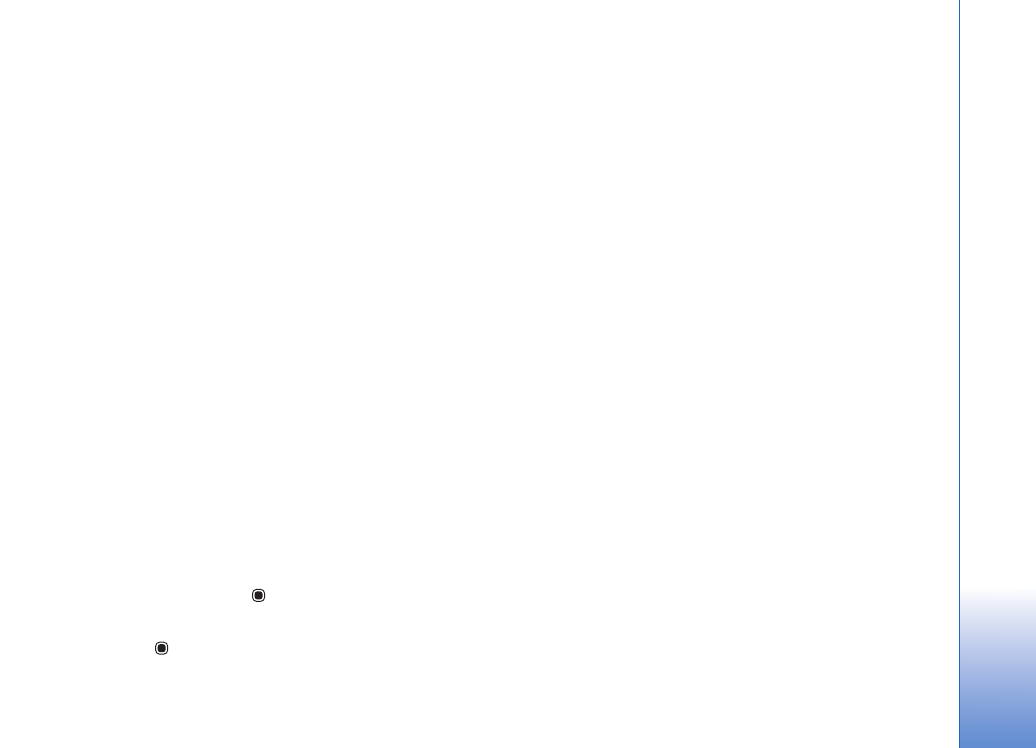
Impostazioni del server di chat
Selezionare
Opzioni
>
Impostazioni
>
Impostazioni
server
. È possibile ricevere le impostazioni tramite uno
speciale SMS dal fornitore di servizi che offre il servizio
Chat. L'ID utente e la password vengono assegnati dal
fornitore di servizi al momento della registrazione al
servizio. Se non si conosce l'ID utente o la password,
contattare il proprio fornitore di servizi.
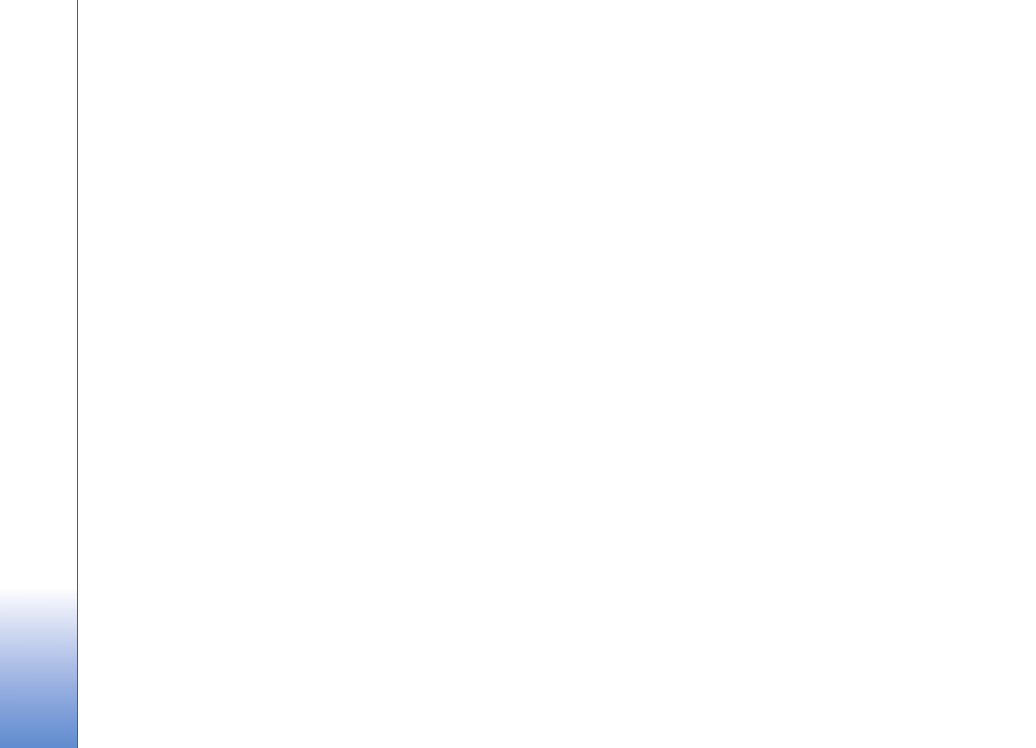
Messaggi
80
Server
- Consente di visualizzare un elenco di tutti i server
di chat definiti.
Server predefinito
-Consente di cambiare il server di chat
a cui si desidera connettersi.
Tipo di accesso chat
- Per accedere automaticamente
quando si avvia l'applicazione
Chat
, selezionare
All'avvio
applicaz.
.
Per aggiungere un nuovo server all'elenco dei server
di chat, selezionare
Server
>
Opzioni
>
Nuovo server
.
Inserire le seguenti impostazioni:
Nome server
- Il nome del server di chat
Punto accesso in uso
- Il punto di accesso che si desidera
utilizzare per il server
Indirizzo Web
- L'indirizzo URL del server di chat
ID utente
- L'ID utente
Password
- La password di accesso